
- Автор Lynn Donovan [email protected].
- Public 2024-01-18 08:26.
- Акыркы өзгөртүү 2025-01-22 17:32.
Windows компьютериңиздин атын өзгөртүңүз
- Windows 10, 8де.
- Башкаруу панелине өтүңүз.
- Система сөлөкөтүн чыкылдатыңыз.
- Ичинде "Система" терезесинде пайда болот. Компьютердин аты , домен жана жумушчу топтун жөндөөлөрү" бөлүмүн, оң жактагы чыкылдатыңыз өзгөртүү орнотуулар.
- Сиз "Системанын касиеттери" терезесин көрөсүз.
- Click өзгөртүү .
Ошондой эле суроо туулат, мен ноутбуктагы саламдашуу атын кантип өзгөртө алам?
Жөндөөлөр аркылуу кирүү атын кантип өзгөртүү керек
- Орнотууларды ачуу.
- Каттоо эсебин басыңыз.
- Маалыматыңызды басыңыз.
- Менин Microsoft аккаунтумду башкаруу опциясын чыкылдатыңыз.
- Учурдагы каттоо эсебинин аталышынын астында, Дагы параметрлер менюсун чыкылдатыңыз.
- Профильди оңдоо опциясын тандаңыз.
- Учурдагы каттоо эсебинин аталышынын астындагы Атын өзгөртүү опциясын чыкылдатыңыз.
жергиликтүү администратордун атын кантип өзгөртө алам? Windows Орнотуулары, Коопсуздук Орнотууларын кеңейтүү, кеңейтүү Жергиликтүү Саясаттарды, андан кийин Коопсуздук параметрлерин чыкылдатыңыз. Оң панелде эки жолу чыкылдатыңыз Эсептер : Атын өзгөртүү администратор эсеби . Бул саясатты аныктоону тандоо үчүн чыкылдатыңыз орнотуу кутучаны белгилеп, анан жаңысын териңиз аты үчүн колдонгуңуз келген администратор эсеби.
Ошо сыяктуу эле, адамдар Windows 10до Саламдашуу атын кантип өзгөртүүгө болот?
Windows 10до Каттоо эсебинин атын өзгөртүңүз жана Колдонуучунун каттоо эсеби папкасынын атын өзгөртүңүз
- Windows10до Каттоо эсебинин атын өзгөртүңүз жана Колдонуучунун каттоо эсеби папкасынын атын өзгөртүңүз.
- Колдонуучунун каттоо эсептеринин башкаруу панелин ачып, андан кийин Башка каттоо эсебин башкарууну чыкылдатыңыз.
- Түзөткүңүз келген каттоо эсебин басыңыз.
- Каттоо эсебинин атын өзгөртүү чыкылдатыңыз.
Сиздин колдонуучу атыңыз кандай?
Колдонуучунун аты . Же болбосо эсеп аты, логин ID, ник жана колдонуучунун ID катары аталат, колдонуучунун аты же колдонуучунун аты болуп саналат the аты берилген а колдонуучу күйүк а компьютер же компьютер тармагы. Бул ысым көбүнчө кыскартылган the колдонуучунун толук аты же анын лакап аты.
Сунушталууда:
Google Form шилтемесинин атын кантип өзгөртө алам?

Формаңыздын атын өзгөртүү үчүн, негизги Формалар өтмөгүңүздөн форманы ачуу үчүн чыкылдатыңыз. Андан кийин, жөн гана форманын аталышынын жанындагы карандаш сөлөкөтүн чыкылдатып, жаңы атын териңиз. Атын тергенден кийин, текст талаасынын оң жагындагы сактоо сөлөкөтүн чыкылдатыңыз жана ал жаңы формаңыздын аталышын сактап калат
GitHub'тагы филиалдын атын кантип өзгөртө алам?
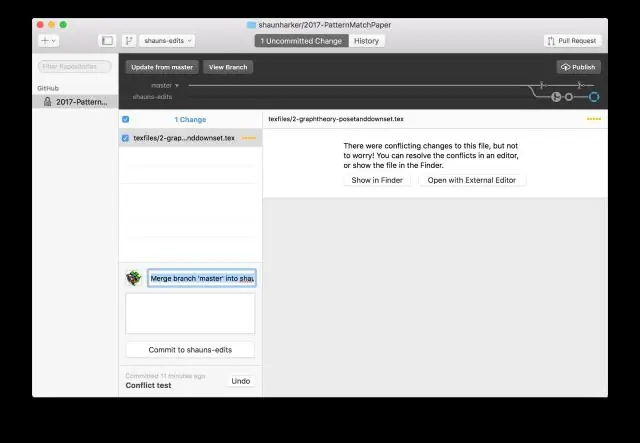
Git local жана алыскы филиалдардын атын өзгөртүү Жергиликтүү филиалыңыздын атын өзгөртүү. Эгер сиз филиалда болсоңуз, атын өзгөрткүңүз келет: git филиалы -m new-name. Эски аталыштагы алыскы филиалды жок кылыңыз жана жаңы аталыштагы жергиликтүү филиалды түртүңүз. git push келип чыгышы:эски аты жаңы ат. Жаңы аталыштагы жергиликтүү филиал үчүн жогорку агым бутагын баштапкы абалга келтириңиз
Gmail ID атын кантип өзгөртө алам?

Gmail каттоо эсебиңиздеги атын өзгөртүңүз Компьютериңизде Gmailди ачыңыз. Жогорку оң жактагы Орнотуулар Орнотууларды чыкылдатыңыз. Эсептер жана Импорттоо же Эсептер өтмөгүн чыкылдатыңыз. "Катты төмөнкүдөй жөнөтүү" астынан Маалыматты түзөтүүнү чыкылдатыңыз. Кабарларды жөнөткөндө көрсөткүңүз келген атты киргизиңиз. Төмөндө, Өзгөртүүлөрдү сактоо баскычын чыкылдатыңыз
Hulu'да профилимдин атын кантип өзгөртө алам?
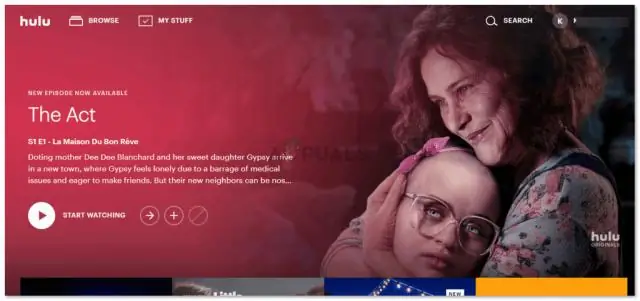
Профильди кантип түзөтүү керек Барактын жогорку оң бурчундагы аттын үстүнө курсорду алып барып, Профильдерди башкаруу дегенди басыңыз. Өзүңүз түзөткүңүз келген профилдин жанындагы карандаш сөлөкөтүн чыкылдатыңыз. Атын, жынысын жана/же артыкчылыктарды өзгөртүп, Сактоо баскычын чыкылдатыңыз
Компьютеримдеги үй жайгашкан жерди кантип өзгөртө алам?

Үйүңүздүн же жумушуңуздун дарегин коюңуз, компьютериңизден Google Карталарды ачып, каттоодон өткөнүңүздү текшериңиз. Үйдү же Жумушту тандаңыз. Үйүңүздүн же жумушуңуздун дарегин териңиз, андан кийин Сактоо баскычын басыңыз
